| ChromeHistoryView v1.42 – Windows 10 / 7 / 8 / Vista Copyright (c) 2011 – 2020 Nir Sofer |
See Also
- BrowsingHistoryView – Chrome, IE, Firefox, and Safari のポップな Web ブラウザの閲覧履歴を表示します。
Description
ChromeHistoryView は、Google Chrome Web ブラウザの履歴データ ファイルを読み取り、過去数日間に訪問したすべての Web ページのリストを表示する小さなユーティリティです。 各ページには、URL、タイトル、訪問日時、訪問回数、ユーザーがこのアドレスを入力した回数(入力回数)、参照元、および訪問IDの情報が表示されます。
1つまたは複数の履歴項目を選択し、html/xml/csv/textファイルにエクスポートしたり、クリップボードに情報をコピーしてExcelに貼り付けることができます。
Versions History
- Version 1.42
- Fixed bug:
- Version 1.41
- 詳細オプションウィンドウに「Edge History File」ボタンを追加しました。 このボタンをクリックすると、ChromeHistoryViewが自動的にChromiumベースのEdge Webブラウザの履歴ファイルを埋めて、Edge Webブラウザの履歴を見ることができるようになります。40
- 新しいオプション「選択した履歴レコードを削除」を追加。1つまたは複数のアイテムを選択してから、Chrome履歴レコードを削除できます。
- 「履歴ファイル」列を追加。
- バージョン 1.37
- F5(更新)を押したとき、選択アイテムおよびスクロール位置を維持しながら、更新処理をスムーズに行うことが可能になりました。
- Version 1.36
- ‘Add Header Line To CSV/Tab-Delimited File’ オプションを追加しました(デフォルトでオンに設定されています)。
- Version 1.35
- 「クイックフィルター」機能を追加(表示 -> クイックフィルターを使用、または Ctrl+Q)。 これをオンにすると、ツールバーの下に追加されたテキストボックスに文字列を入力すると、ChromeHistoryViewは瞬時に履歴テーブルをフィルタリングし、入力した文字列を含むアイテムのみを表示するようになります。
- Version 1.32
- Auto Size Columns+Headers オプションを追加。
- Version 1.31
- Chrome のベース ユーザー データ フォルダーを指定できるようになった(例.g: C:\Usersuser1³³AppData³³Local³³Google³³Chrome³³User Data ) を’Advanced Options’ウィンドウで指定して、すべてのプロファイルの履歴をロードできるようになりました。
- Version 1.30
- Added New columns: ‘Transition Type’ と ‘Transition Qualifiers’ を追加しました。 これらのフィールドの意味については、こちらとこちらを参照してください。
- バージョン 1.25
- ChromeベースのWebブラウザの履歴ファイルを簡単に選択できる新しいボタン:「Vivaldi履歴ファイル」「Yandex履歴ファイル」(詳細オプションウィンドウ)を追加しました。
- Version 1.22
- 「URL Length」欄を追加。
- Version 1.21
- このツールを使って簡単にOpera Webブラウザの履歴を表示できるように、「詳細設定」画面に「Opera History File」ボタンを追加しました。 (Opera は現在 Chrome Web ブラウザのコードをベースにしています。)
- Version 1.20
- ChromeHistoryView はすべての Chrome プロファイルの履歴を表示するようになりました。
- ‘Profile’ 列を追加しました。
- Advanced optionsウィンドウで、履歴ファイルに環境変数を指定できるようになりました: %LocalAppData%GoogleChromeUser Data DefaultHistory
- Version 1.17
- バージョン1.16
- HTMLレポートのURLをクリックして、WebブラウザでURLを開けるようになりました。
- バージョン1.15
- 新しいコマンドライン・オプションを追加しました。 /UseHistoryFile、/HistoryFile、/UseVisitTimeFilter、/VisitTimeFilter、/UseTimeRange、/TimeRangeFrom、/TimeRangeTo
- バージョン 1.11
- Fixed Bug:
- バージョン 1.10
- 指定した時間範囲に訪問した URL のみを表示するオプションを追加しました。 (詳細オプション ウィンドウ)
- 過去 xx 日間に訪問された URL のみを表示するオプションを追加しました。 (詳細オプションウィンドウにて)
- Version 1.05
- ChromeHistoryView が、Chrome を開いて履歴ファイルをロックしたときに正しく動作するよう修正しました。
- Version 1.00 – First release.
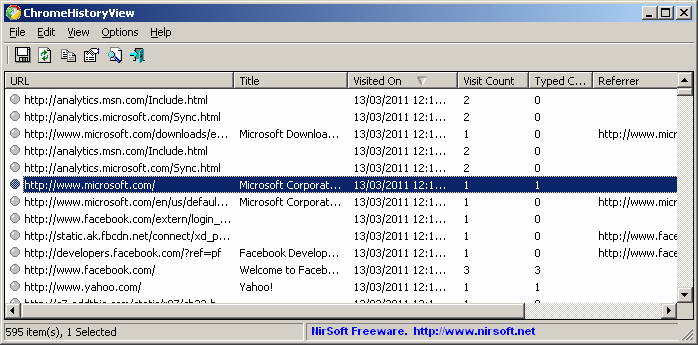
Using ChromeHistoryView
ChromeHistoryView はインストール作業や追加の DLL ファイルを必要としない。 実行ファイル (ChromeHistoryView.exe) を任意のフォルダーにコピーし、実行するだけで、使い始めることができます。
実行すると、メインウィンドウにChromeブラウザの履歴ファイルから読み込んだ訪問したWebページの一覧が表示されます。別のプロファイルの履歴ファイルを読み込む場合は、詳細オプションウィンドウ(F9)で別の履歴ファイルを選択するだけです。
1 つまたは複数の履歴項目を選択し、そのリストを html/xml/csv/text ファイルにエクスポートできます (‘Save Selected Items’ オプション – Ctrl+S). また、選択した項目をクリップボードにコピーし、Excel または OpenOffice スプレッドシートに貼り付けることもできます。
Command-Line Options
/stext <Filename> Chromeの閲覧履歴を通常のテキスト ファイルに保存。 /stab <Filename> Chrome の閲覧履歴をタブ区切り形式のテキスト ファイルに保存。 /scomma <Filename> Chromeの閲覧履歴をカンマ区切りテキストファイル(csv)に保存します。 /stabular <Filename> Chrome閲覧履歴を表形式でテキストファイルに保存します。 /shtml <Filename> Chrome の閲覧履歴を HTML ファイル(横型)に保存します。 /sverhtml <Filename> Chrome の閲覧履歴を HTML ファイル(縦型)に保存します。 /sxml <ファイル名> Chrome の閲覧履歴を XML ファイルに保存します。 /sort <column> このコマンドライン オプションは他の保存オプションと共に使用でき、希望の列でソートを行うことが可能です。このオプションを指定しない場合、リストはユーザー インターフェイスから行った最後のソートに従ってソートされます。<column> パラメータには、列インデックス (最初の列は 0、2 番目の列は 1、…) または “Title” や “URL” などの列の名前を指定できます。 例:
ChromeHistoryView.exe /shtml “f:\temphistory.XXX” /shtml “XXX “のように複数のカラムを指定することもできます。html” /sort 2 /sort ~1
ChromeHistoryView.exe /shtml “f:\temphistory.html” /sort “URL” /sort “Visited On”/nosort このコマンドライン・オプションを指定すると、リストはソートを行われずに保存されます。 /UseHistoryFile <0 | 1> この値を1に設定すると、/HistoryFileパラメータで指定したヒストリファイルが使われます。 /HistoryFile <Filename> ロードするヒストリ ファイルを指定します。 例:
ChromeHistoryView.exe /UseHistoryFile 1 /HistoryFile “C:\Documents and Settings/Applications Data”/UseVisitTimeFilter <0 | 1> この値を1に設定した場合、/VisitTimeFilterパラメータのフィルターが使用されます。
/VisitTimeFilter <Days> 過去xx日間の履歴項目のみをロードします。 /UseTimeRange <0 | 1> この値を1に設定すると、/TimeRangeFromおよび/TimeRangeToパラメータが使用されます。 /TimeRangeFrom <Time>
/TimeRangeTo <Time>履歴をロードする時間範囲を指定します。 例:
ChromeHistoryView.History>/TimeRangeFrom <Time>/TimeRangeTo <Time>履歴をロードする時間を指定する。exe /UseTimeRange 1 /TimeRangeFrom “15-02-2012 10:50:00” /TimeRangeTo “16-02-2012 12:50: Read more about using ChromeHistoryView
- Delete Chrome history records with ChromeHistoryView
Translating ChromeHistoryView to other languages
ChromeHistoryView を他の言語へ翻訳するには、以下の手順で行ってください。
- /savelangfileパラメータを指定してChromeHistoryViewを実行する:
ChromeHistoryView.exe /savelangfile
ChromeHistoryViewユーティリティのフォルダにChromeHistoryView_lng.iniというファイルが作成されます。 - 作成した言語ファイルをメモ帳などのテキストエディターで開いてみてください。
- すべての文字列エントリを希望の言語に翻訳します。オプションで、自分の名前やWeb サイトへのリンクを追加することもできます。 (TranslatorName および TranslatorURL の値) この情報を追加すると、[バージョン情報] ウィンドウで使用されます。
- 翻訳が完了したら、ChromeHistoryView を実行すると、翻訳されたすべての文字列が言語ファイルから読み込まれます。
翻訳なしで ChromeHistoryView を実行したい場合は、言語ファイルの名前を変更するか、別のフォルダーに移動するだけで、実行できます。
License
このユーティリティはフリーウェアとして公開されています。 このユーティリティをフロッピーディスク、CD-ROM、インターネット、またはその他の方法で自由に配布することができますが、このために何かを請求しない限りは、このユーティリティは許可されています。 このユーティリティを配布する場合、配布パッケージに含まれるすべてのファイルを、いかなる変更も加えることなく含める必要があります!
Disclaimer
The software is provided “AS IS” without warranty, either express or implied, including the implicit warranties of merchantability and fitness for a particular purpose, but not limited to the limited to the software. また、データの損失やその他の理由による特別損害、付随的損害、派生的損害、間接的損害について、作者は一切の責任を負いません。
Feedback
If you have any problem, suggestion, comment, or you found a bug in my utility, you can send a message to [email protected]
Download ChromeHistoryView
ChromeHistoryView is also available in other languages. ChromeHistoryViewの言語を変更するには、該当言語のzipファイルをダウンロードし、「chromehistoryview_lng.ini」を解凍して、ChromeHistoryViewユーティリティをインストールしたフォルダと同じ場所に置いてください。
言語 翻訳者 日付 バージョン Arabic Abu Rehaam 21/09/20 1.42 ブラジル系ポルトガル語 Paulo Guzmán 06/09/2018 1.35 Bulgarian Nider Karlov 25/11/2020 1.42 Dutch Jan Verheijen 27/08/2020 1.42>1.42 Dutch> Jan Carlov 25/11/2020 1.4242 フランス Anthony MAGNAN (Netbew) 21/01/2017 1.25 French Largo 09/01/2019 1.36 German “Latino” auf WinTotal.Netbew.Netbew.net French Largo 1.36 1.de
28/08/2020 1.42 Greek geogeo.gr 29/04/2018 1.42 1.42 1.42 GREEK Hungarian JVGTech Kft. 10/05/2011 1.00
Italian Alessandro Viscone 27/06/2011 1.0.105 リトアニア Mantas Garuckas 03/09/2019 1.37 ルーマニア Jaff (Oprea Nicolae) 01/01/2019 1.35 ロシア語 Dmitry Yerokhin 19/12/2019 1.41
簡体字 DickMoore 26/04/2018 1.1 1.35
Simplified Chinese bonian 07/12/2019 1.40
Slovak František Fico 31/08/2020 1.35 1.35 Slovak1.401.401.401.4042
スペイン ワシントン・ゲレーロ 2012/07/22 1.00 中国伝統語 謝丹峰 18/12/2019 1.41 トルコ マグニタデ 18/03/2011 1.00 - 詳細オプションウィンドウに「Edge History File」ボタンを追加しました。 このボタンをクリックすると、ChromeHistoryViewが自動的にChromiumベースのEdge Webブラウザの履歴ファイルを埋めて、Edge Webブラウザの履歴を見ることができるようになります。40